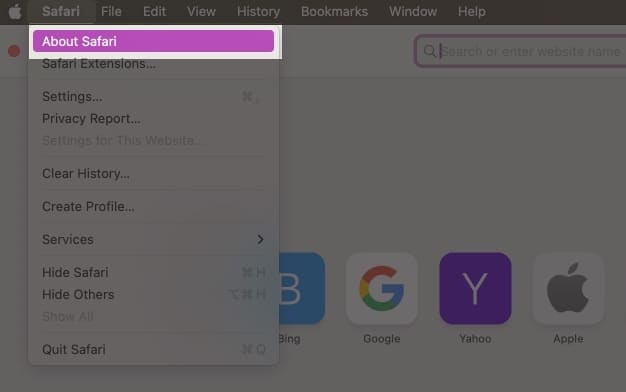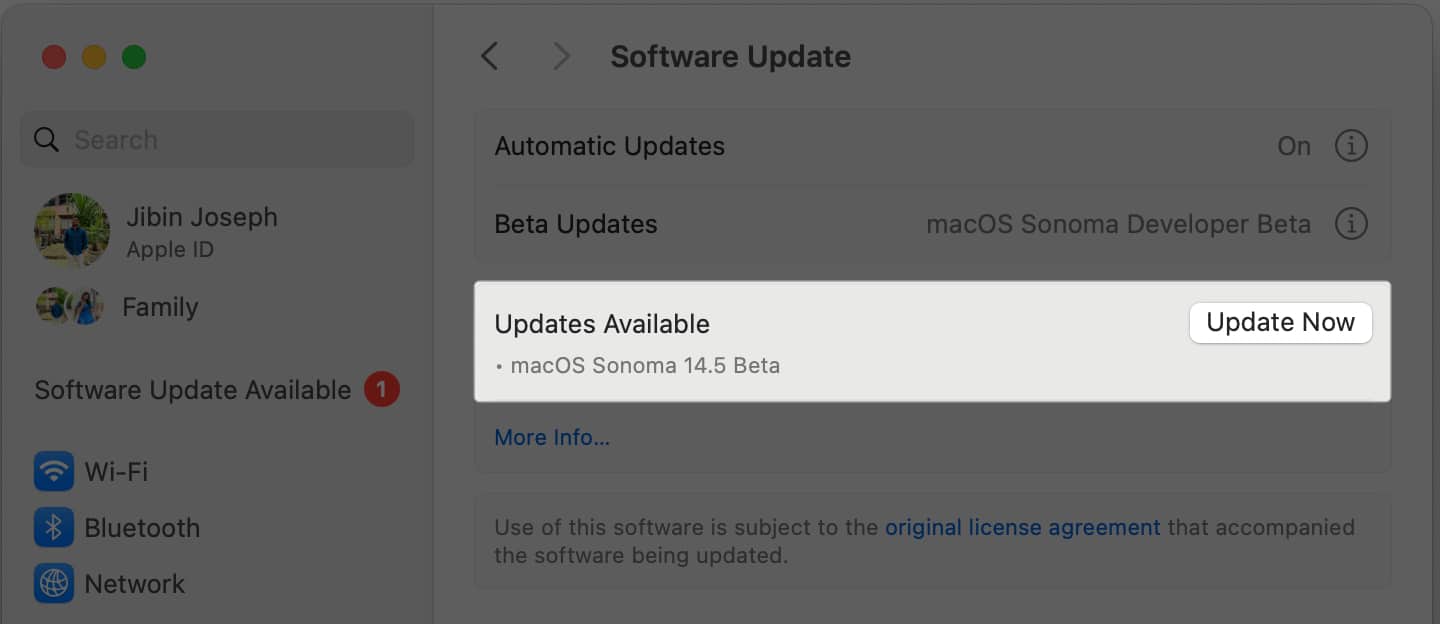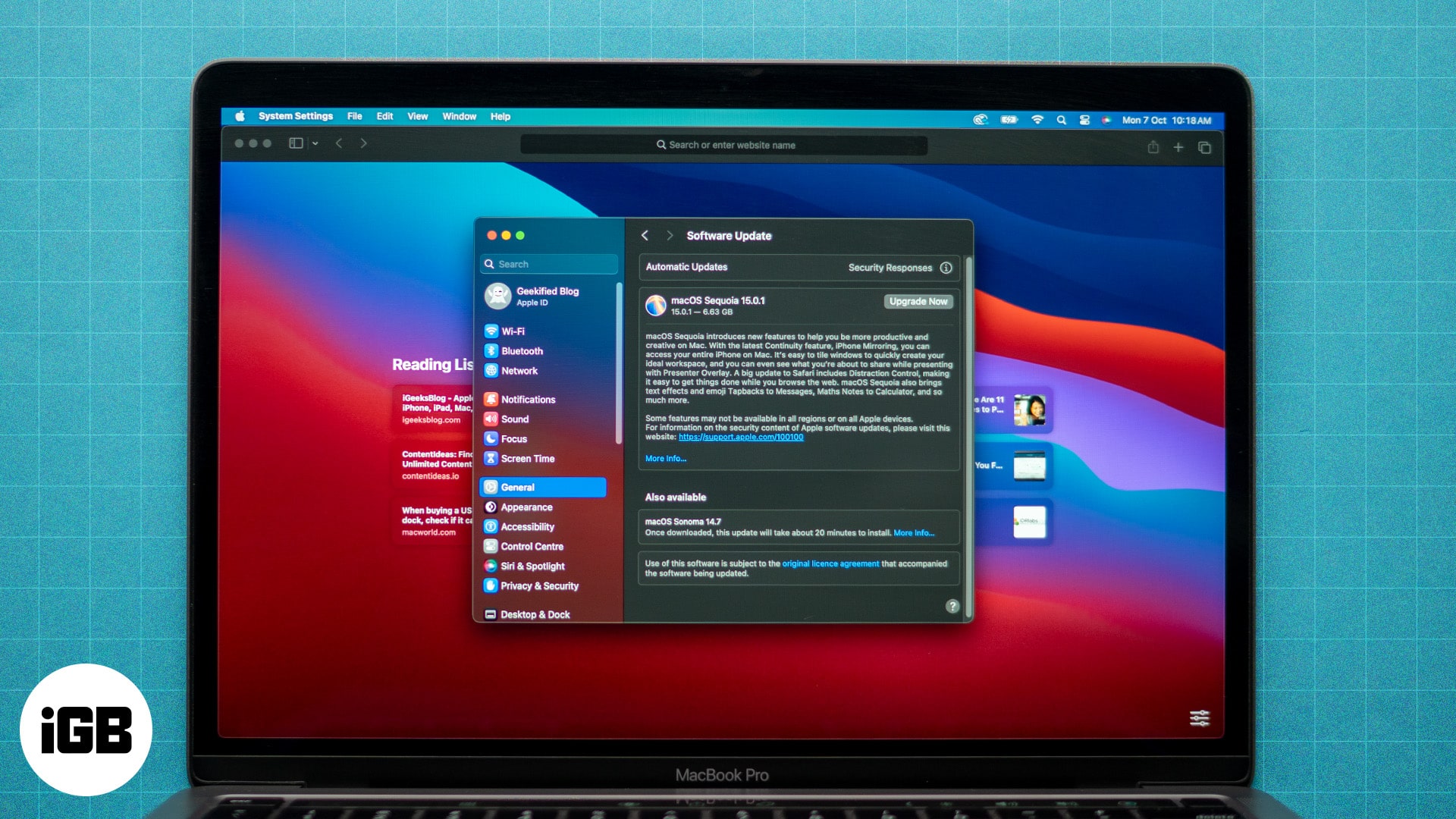
Safari ialah penyemak imbas web lalai pada Mac anda, yang terkenal dengan kelajuan dan penyepaduan yang lancar dengan macOS. Adalah penting untuk memastikan Safari dikemas kini untuk mengekalkan pengalaman menyemak imbas yang selamat dan cekap.
Kemas kini tetap menyediakan tampung keselamatan yang penting untuk melindungi data anda daripada ancaman dalam talian. Selain itu, anda juga mendapat ciri baharu dan peningkatan prestasi yang meningkatkan kefungsian keseluruhan penyemak imbas. Jadi, mari lihat cara mengemas kini Safari pada Mac dan sebab ia penting.
Mengapa anda perlu mengemas kini Safari pada Mac
Terdapat banyak faedah kemas kini Safari biasa pada Mac. Ia penting untuk sebab-sebab yang dibincangkan di bawah:
- Keselamatan Dipertingkat: Salah satu sebab utama untuk memastikan Safari dikemas kini adalah untuk perlindungan yang lebih baik terhadap ancaman dalam talian. Kemas kini selalunya termasuk tampung keselamatan yang membetulkan kelemahan, mempertahankan diri daripada ancaman seperti perisian hasad, serangan pancingan data dan banyak lagi. Pada masa yang sama, mengemas kini Safari memberi anda akses kepada alatan privasi terkini, seperti pencegahan penjejakan pintar dan menyekat kuki pihak ketiga. Ini membantu untuk melindungi data peribadi anda.
- Ciri Terkini: Setiap kemas kini Safari selalunya disertakan dengan ciri baharu yang meningkatkan pengalaman menyemak imbas. Sebagai contoh, versi terkini Safari pada macOS Sequoia menawarkan Sorotan Safari, yang menarik butiran penting daripada halaman web dan menyusunnya di satu tempat untuk akses mudah. Ciri berguna lain termasuk pengurusan tab yang dipertingkatkan dan alatan privasi serta pilihan pembangun yang lebih maju.
- Peningkatan Prestasi: Kemas kini kerap mengoptimumkan prestasi Safari, menjadikan halaman web dimuatkan dengan lebih pantas dan meningkatkan responsif keseluruhan penyemak imbas. Ini memastikan pengalaman penyemakan imbas yang lebih lancar, terutamanya dengan tapak web yang mempunyai sumber. Selain itu, kemas kini Safari memastikan kecekapan tenaga berterusan pada MacBook, menjimatkan hayat bateri dan menjadikannya tahan lebih lama.
- Keserasian dengan Laman Web Moden: Apabila piawaian web berkembang, begitu juga keperluan untuk penyemak imbas. Mengemas kini Safari memastikan keserasian dengan teknologi web terkini, memastikan tapak web dipaparkan dan berfungsi seperti yang dimaksudkan. Kemas kini juga boleh memastikan sokongan media yang lebih baik untuk pelbagai format video, audio dan fail lain.
- Pembetulan Pepijat: Kemas kini perisian Safari selalunya termasuk pembetulan pepijat dan gangguan. Ini boleh menyelesaikan sebarang masalah yang mungkin anda hadapi, seperti Safari ranap atau beku, halaman web tidak dimuatkan dengan betul, dsb.
Oleh itu, apabila anda mengemas kini Safari secara kerap, anda memastikan pengalaman menyemak imbas yang pantas, selamat dan lebih lancar pada Mac anda.
Bagaimana untuk menyemak versi semasa Safari pada Mac
Ikuti langkah di bawah jika anda ingin menyemak versi Safari yang sedang dijalankan pada Mac anda:
- Buka Safari dan klik pada menu Safari di sudut kiri atas, bersebelahan dengan logo Apple.
- Daripada menu lungsur, klik pada Perihal Safari.
- Tetingkap kecil akan muncul menunjukkan versi semasa Safari yang dipasang pada Mac anda. Anda boleh membandingkannya dengan versi terkini yang tersedia seperti yang disenaraikan di tapak web Apple.
Bagaimana untuk mengemas kini penyemak imbas Safari pada macOS
Sangat mudah untuk memastikan Safari dikemas kini pada Mac anda. Selagi macOS anda dikemas kini kepada versi terkini, anda juga akan mendapat versi terkini Safari.
- Klik pada menu Apple di bahagian atas sebelah kiri dan buka Tetapan Sistem (atau Keutamaan Sistem pada versi macOS terdahulu).
- Pilih Umum daripada menu di sebelah kiri, dan kemudian klik Kemas Kini Perisian di sebelah kanan.
- Tunggu sementara Mac anda mengimbas untuk kemas kini perisian baharu.
- Jika kemas kini tersedia untuk Safari, klik Kemas Kini Sekarang. Jika tiada kemas kini dipaparkan, anda sudah mempunyai perisian terkini.
Cara mendayakan kemas kini automatik untuk Safari pada macOS
Selain daripada proses di atas, anda juga boleh menghidupkan kemas kini automatik untuk memastikan macOS dan Safari anda dikemas kini kepada versi terkini.
- Klik pada menu Apple di bahagian atas sebelah kiri dan buka Tetapan Sistem (atau Keutamaan Sistem pada versi macOS terdahulu).
- Pilih Umum daripada menu di sebelah kiri, dan kemudian klik Kemas Kini Perisian di sebelah kanan.
- Klik pada Kemas Kini Automatik.
- Togol HIDUPKAN keempat-empat pilihan untuk memastikan sistem anda kekal terkini setiap kali kemas kini baharu dikeluarkan.
Memastikan keempat-empat pilihan didayakan bermakna sistem anda secara automatik menyemak dan memasang kemas kini terkini untuk macOS apabila ia tersedia. Ini seterusnya akan memastikan Safari kekal dikemas kini juga, menghalang keperluan untuk menyemak kemas kini secara manual.
Perkara yang perlu dilakukan jika anda tidak boleh mengemas kini Safari pada versi macOS yang lebih lama
Jika anda menggunakan versi macOS yang lebih lama, anda mungkin tidak dapat mengemas kini Safari. Dalam kes ini, berikut adalah beberapa langkah yang boleh anda ambil:
- Kemas kini macOS anda: Kemas kini Safari disertakan dengan kemas kini macOS, jadi cara paling mudah untuk mendapatkan versi terkini Safari adalah dengan menaik taraf sistem pengendalian anda. Semak sama ada Mac anda menyokong versi macOS yang lebih baharu dengan pergi ke Keutamaan Sistem > Kemas Kini Perisian. Jika kemas kini tersedia, pasangkannya untuk mengemas kini kedua-dua macOS dan Safari.
- Semak App Store: Dalam beberapa versi macOS yang lebih lama, kemas kini Safari mungkin tersedia melalui Mac App Store. Buka App Store, klik pada pilihan Kemas Kini, dan lihat jika terdapat sebarang kemas kini yang tersedia untuk Safari.
- Pertimbangkan Penyemak Imbas Alternatif: Jika Mac anda terlalu lama untuk menyokong kemas kini macOS dan Safari terkini, anda boleh menggunakan banyak penyemak imbas hebat lain untuk Mac. Sebagai contoh, Chrome dan Firefox berfungsi dengan baik dan serasi dengan versi macOS yang lebih lama.
- Naik taraf Peranti Anda: Jika anda tidak boleh mengemas kini Safari pada Mac lama, pertimbangkan untuk menaik taraf kepada model Mac yang lebih terkini yang menyokong kemas kini terkini. Ini penting untuk keselamatan dan kecekapan. Selain itu, ia juga memberi anda kelebihan menggunakan ciri dan aplikasi macOS baharu yang lain.
Menandatangani keluar
Itu merangkumi semua yang anda perlu ketahui tentang cara mengemas kini penyemak imbas Safari pada Mac. Jika anda masih mempunyai soalan, beritahu saya dalam ulasan di bawah.
Soalan Lazim
Tidak, anda biasanya tidak boleh mengemas kini Safari tanpa mengemas kini macOS. Kemas kini Safari disertakan dengan kemas kini macOS, jadi untuk mendapatkan versi terkini Safari, anda perlu mengemas kini macOS anda kepada versi terkini yang serasi dengan Mac anda.
Safari tidak lagi disokong pada Windows, kerana Apple telah menghentikan kemas kini untuk pelayar web versi Windows. Jika anda menggunakan Safari pada Windows, sangat disyorkan untuk beralih kepada penyemak imbas lain seperti Microsoft Edge, Google Chrome atau Firefox yang sentiasa dikemas kini untuk Windows dan memastikan keselamatan dan prestasi yang lebih baik.
Anda juga mungkin ingin menyemak siaran kami yang lain di Safari:
- Safari ranap pada Mac? 11 Cara untuk memperbaikinya!
- Cara menggunakan sambungan Safari pada iPhone dan iPad
- Bagaimana untuk menyembunyikan alamat IP dalam Safari pada iPhone dan Mac
- Bagaimana untuk mengumumkan makluman pada Mac